Skelbimas
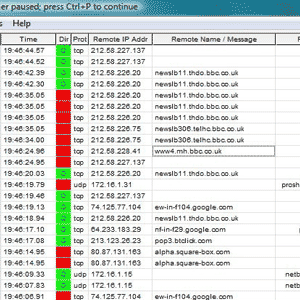 Jei turite prieigą prie savo maršrutizatoriaus ir sugebate prisijungti prie veiklos, palyginti nesudėtinga žiūrėti viską, kas vyksta, ir mėginti rasti nepageidaujamą veiklą. Šiandien norėčiau jums parodyti, kaip tai nustatyti DD-WRT maršrutizatoriuje ir kai kurioms tik „Windows“ programoms, vadinamoms „WallWatcher“ (OSX vartotojai - vis tiek galite naudoti šią tinklo eismo stebėjimo programinę įrangą Paralelės virtualioji mašina tiesiog puikiai)
Jei turite prieigą prie savo maršrutizatoriaus ir sugebate prisijungti prie veiklos, palyginti nesudėtinga žiūrėti viską, kas vyksta, ir mėginti rasti nepageidaujamą veiklą. Šiandien norėčiau jums parodyti, kaip tai nustatyti DD-WRT maršrutizatoriuje ir kai kurioms tik „Windows“ programoms, vadinamoms „WallWatcher“ (OSX vartotojai - vis tiek galite naudoti šią tinklo eismo stebėjimo programinę įrangą Paralelės virtualioji mašina tiesiog puikiai)
Reikalavimai
„MSVBM50.exe“ galima gauti iš „Microsoft“.
„WallWatcher“ bibliotekos failai.
„WallWatcher“ programa.
Maršrutizatorius su DD-WRT 6 populiariausios jūsų maršrutizatoriaus alternatyvios firmosIeškai alternatyvios maršrutizatoriaus programinės įrangos, tokios kaip DD-WRT? Individualizuota maršrutizatoriaus programinė įranga gali pridėti funkcijų, tačiau ar saugu naudoti? Skaityti daugiau ar panašiai, leidžiančiai prisijungti nuotoliniu būdu.
Įdiegimas ir konfigūravimas
Pirmiausia atsisiųskite ir įdiekite VB runtime failus iš „Microsoft“. Jei nerandate atsisiuntimo nuorodos, peržiūrėkite šią atsisiuntimo puslapio ekrano kopiją.
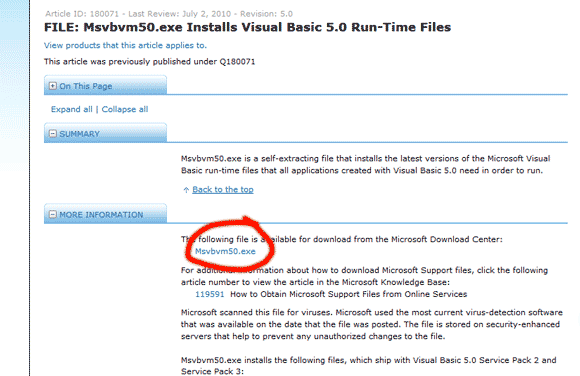
Tada sukurkite naują aplanką pavadinimu „WallWatcher“ ir ištraukite abiejų atsisiųstų ZIP failų turinį į to aplanko šaknį. Bėk setup.exe kai baigsite. Jei visi spalvoti langeliai dešinėje puslapio apačioje yra mėlyni, spustelėkite diegti tęsti. Jei kai kurie turi klaidų, būtinai pažymėkite langelį, kuriame parašyta įdiegti ir užregistruoti bibliotekos failus (OCX). Vis dėlto „Windows 7“ vartotojams neturėtų kilti problemų.
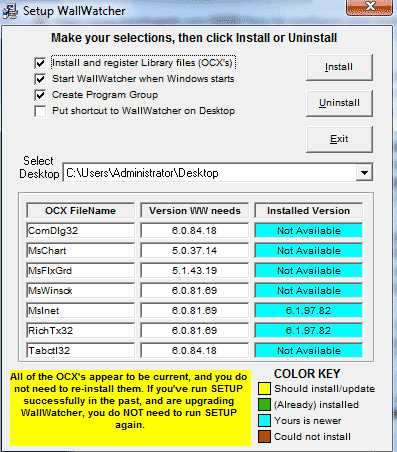
Dabar jūs turėtumėte rasti piktogramą darbalaukyje.
Toliau prisijunkite prie savo maršrutizatoriaus, kad sukonfigūruotumėte tą dalyką. Skirtuke Sauga raskite skyrių, pažymėtą Rąstų tvarkymas, ir įgalinti jį aukštu lygiu. Pagal galimybės skyriuje, įgalinkite ir kiekvieną nustatymą. Išsaugokite ir pritaikykite parametrus.
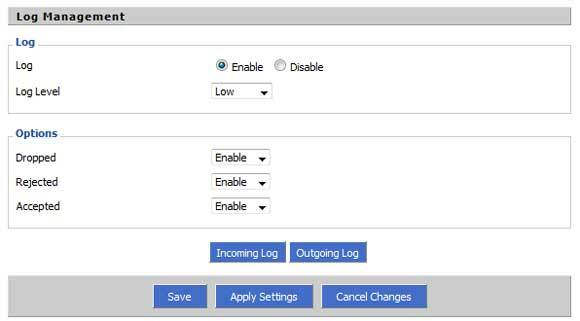
Tada po Paslaugos meniu, slinkite žemyn iki Sistemos žurnalas ir spustelėkite Įgalinti. Dėžutėje su etikete Nuotolinis serveris, įveskite „Windows“ kompiuterio IP adresą.
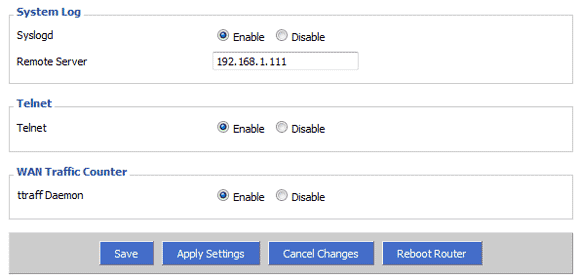
Jei nežinote savo IP adreso, paprasčiausias būdas tai sužinoti yra atidaryti komandų eilutę ir įvesti „ipconfig“. Turėtumėte pamatyti numatytąjį DD-WRT adresą 192.168.1??? (ne 1). Nukopijuokite ir įklijuokite tą numerį, tada paspauskite Taikyti.

Atgal į „WallWatcher“. Atidarykite jį ir pažymėkite automatinis pasirinkimas. Jis turėtų sugebėti išsiaiškinti, koks jūsų maršrutizatorius yra automatiškai. Jei norite duomenis įvesti rankiniu būdu, IP lentelės yra bendrojo DD-WRT mirksi kelvedžio nustatymas, o LAN adresas bus jūsų maršrutizatorius (pagal numatytuosius nustatymus 192.168.1.1), o prievado numeris yra 514.
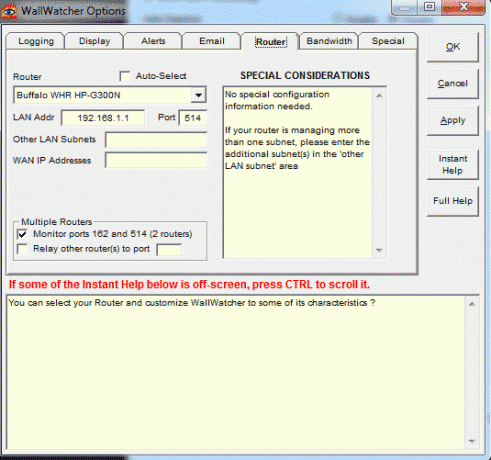
Tada spustelėkite virš Medienos ruoša skirtuką ir įsitikinkite, kad Konvertuokite IP adresus į URL yra įgalinta kartu su Gerai, jei norite naudoti „NetBios 137“. Tai užtikrins, kad žurnale galėsite pamatyti bent keletą reikšmingų URL, o ne faktinį svetainės IP adresą.
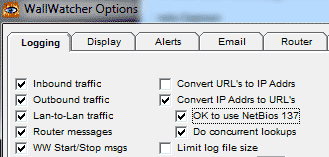
Spustelėkite Gerai ir būsite nukreipti į žurnalą. Dabar ekrane turėtumėte pamatyti daugybę pranešimų, rodančių visą jūsų tinklo pasiskirstymą tinkle. Kadangi tai gali būti šiek tiek stulbinantis, manau, kad geriau grįžti į Parinktys-> Registravimas ekraną ir išjungti viską, išskyrus siunčiamą srautą.
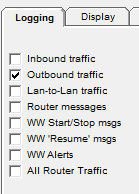
Man kilo problemų visiškai identifikuojant URL iš IP, nes DD-WRT naudoju kaip antrinį maršrutizatorių savo tinkle. Jei taip pat turite problemų, įsitikinkite, kad 137 prievadas yra atidarytas ir tinkamai nukreiptas į pagrindinį maršrutizatorių, nes jis naudojamas URL paieškai.

Išvada
Naudodamiesi šiuo metodu, norėdami stebėti viską, kas vyksta jūsų tinkle, garantuotai tapsite paranojiški. Gali atrodyti, kad tiek daug paketų, kad visur švilpauja ir išeina iš visur, tačiau tiesa ta, kad įkeliant tik vieną svetainę greičiausiai pateikiate daug užklausų dėl daugelio skirtingų IP, norėdami pritraukti išorinius išteklius, pvz., vaizdus, javascriptus ir reklamą reklaminių antraščių. Tai geras būdas išsiaiškinti, ar kažkas kitas yra tinkle, nes tai rodo ir IP kilmę.
Bet dabar kas? Ar norite susigrąžinti savo pinigus ir išsiaiškinti, kas jie iš tikrųjų yra? Sekite naujienas - po kelių savaičių apžiūrėsiu keletą nešvarių įrankių, kurie gali parodyti jums tiksliai tai, ką jie mato, ir net sugriebsiu kai kuriuos svetainių prisijungimus, kuriuos jie galbūt naudoja. Mes taip pat puikiai padengėme Nešiojamieji tinklo analizės įrankiai 3 populiariausi nešiojamojo tinklo analizės ir diagnostikos įrankiai Skaityti daugiau praeitais metais.
Jamesas yra dirbtinio intelekto bakalauras ir yra CompTIA A + bei Network + sertifikuotas. Jis yra pagrindinis „MakeUseOf“ kūrėjas ir laisvalaikį praleidžia žaisdamas VR dažasvydį ir stalo žaidimus. Nuo mažens jis statė kompiuterius.